网络技术基本命令及网卡设置
- 格式:doc
- 大小:540.50 KB
- 文档页数:6

常用网络命令1.Ipconfigipconfig 命令获得主机配置信息,包括 IP 地址、子网掩码和默认网关。
使用带 /all 选项的 ipconfig 命令时,将给出所有接口的详细配置报告,包括任何已配置的串行端口。
使用 ipconfig /all,可以将命令输出重定向到某个文件,并将输出粘贴到其他文档中。
也可以用该输出确认网络上每台计算机的 TCP/IP 配置,或者进一步调查 TCP/IP 网络问题。
例如,如果计算机配置的 IP 地址与现有的 IP 地址重复,则子网掩码显示为 0.0.0.0。
下面的范例是 ipconfig /all 命令输出,该计算机配置成使用 DHCP(Dynamic Host Configuration Protocol动态主机配置协议)服务器动态配置TCP/IP,并使用 WINS 和 DNS 服务器解析名称。
显示所有适配器(网卡,拨号连接等)的完整 TCP/IP 配置信息。
Windows 2000 IP ConfigurationNode Type.. . . . . . . . : HybridIP Routing Enabled.. . . . : NoWINS Proxy Enabled.. . . . : NoEthernet adapter Local Area Connection:Host Name.. . . . . . . . : DNS Servers . . . . . . . : 10.1.0.200Description. . . . . . . : 3Com 3C90x Ethernet AdapterPhysical Address. . . . . : 00-60-08-3E-46-07DHCP Enabled.. . . . . . . : YesAutoconfiguration Enabled.: YesIP Address. . . . . . . . . : 192.168.0.112Subnet Mask. . . . . . . . : 255.255.0.0Default Gateway. . . . . . : 192.168.0.1DHCP Server. . . . . . . . : 10.1.0.50Primary WINS Server. . . . : 10.1.0.101Secondary WINS Server. . . : 10.1.0.102Lease Obtained.. . . . . . : Wednesday, September 02, 1998 10:32:13 AMLease Expires.. . . . . . : Friday, September 18, 1998 10:32:13 AM如果 TCP/IP 配置没有问题,下一步测试能够连接到 TCP/IP 网络上的其他主机。

路由器基本配置确定路由器上可用接口的一种简单方法是使用show ip interface brief 命令。
使用直通以太网电缆将R1 路由器的FastEthernet 0/0 接口连接到S1 交换机的FastEthernet 0/1 接口。
使用直通以太网电缆将PC1 的网络接口卡(网卡)连接到S1 交换机的FastEthernet 0/2 接口。
任务1:为网络中的以太网链路布线。
任务2:在R1 和R2 路由器之间部署串行链路。
任务3:建立到R1 路由器的控制台连接控制台端口是一个管理端口,通过该端口能够对路由器进行带外访问。
该端口用于设置路由器的初始配置并对其进行监控。
使用反转电缆和一个RJ-45 转DB-9 适配器将PC 连接到控制台端口。
之前我们已介绍过,通过控制台连接配置路由器时需要用到终端仿真软件。
Cisco Networking Academy 推荐使用Tera Term。
但是,您也可以使用Windows 操作系统提供的HyperTerminal(超级终端)。
步骤1:检查路由器并找到标有Console(控制台)的RJ-45 连接器。
步骤2:检查PC1 并找到9 针插头型连接器串行端口。
该端口可能标记有COM1 或COM2,也可能没有标记。
步骤3:准备控制台电缆。
一些控制台电缆的一端内置有RJ-45 转DB-9 适配器。
而某些电缆则没有。
找出带有内置适配器的控制台电缆,或选用一端连接有单独的RJ-45 转DB-9 适配器的控制台电缆。
步骤4:将控制台电缆连接到路由器和PC。
首先,将控制台电缆连接到路由器控制台端口,此端口是一个RJ-45 连接器。
然后,将控制台电缆的DB-9 端连接到PC1 的串行端口。
步骤5:测试路由器连接。
1. 打开您的终端仿真软件(HyperTerminal、Tera Term 或您教师指定的其它软件)。
2. 配置您的应用程序所需的软件参数(如需帮助请参阅附录)。
3. 当终端窗口打开时,按Enter 键。

路由器的基本配置命令与方法路由器是连接不同网络的设备,它可以将来自不同网络的数据包进行转发和交换,使得不同网络之间可以实现通信。
为了使路由器能够正常工作,需要进行一些基本的配置。
本文将介绍路由器的基本配置命令与方法。
一、登录路由器要进行路由器的配置,首先需要登录路由器的管理界面。
一般情况下,可以通过在浏览器中输入默认的管理地址来访问路由器的管理界面。
例如,大多数路由器的默认管理地址是192.168.1.1。
登录时需要输入正确的用户名和密码。
二、修改管理员密码登录成功后,为了提高路由器的安全性,首先需要修改管理员密码。
可以在管理界面的设置选项中找到修改密码的入口,按照提示进行操作即可。
三、设置无线网络如果需要使用无线网络,可以在管理界面的无线设置选项中进行配置。
首先需要设置无线网络的名称(SSID),然后选择安全加密方式,如WPA2-PSK。
根据选择的加密方式,需要设置相应的加密密码。
最后保存设置,无线网络就配置完成了。
四、设置有线网络除了无线网络,路由器还可以提供有线网络连接。
要设置有线网络,需要将计算机通过网线连接到路由器的LAN口。
然后在管理界面的网络设置选项中,选择有线网络配置。
根据需要,可以设置静态IP 地址或者开启DHCP服务来自动获取IP地址。
五、端口转发与DMZ主机如果需要在路由器上设置端口转发或者将某台计算机设为DMZ主机,可以在管理界面的端口转发或者DMZ设置选项中进行配置。
根据需要,输入要转发的端口号或者选择要设为DMZ主机的计算机IP地址,然后保存设置即可。
六、虚拟服务器与特殊应用有些应用程序需要特殊的网络配置才能正常工作,例如网络摄像头、远程桌面等。
在管理界面的虚拟服务器或者特殊应用选项中,可以进行相应的配置。
根据需要,输入应用程序的端口号和要转发的计算机IP地址,然后保存设置即可。
七、防火墙与安全设置为了保护网络安全,路由器一般都会提供防火墙和其他安全设置。
可以在管理界面的防火墙设置选项中进行配置。

计算机网络常用网络命令详解一、ping命令ping命令用于测试本地主机和远程主机之间的连接。
它会发送一个数据包到远程主机,并等待远程主机返回一个响应。
通过观察响应时间和丢包率,可以评估网络连接的质量。
命令格式:ping 目标主机地址二、tracert命令tracert命令用于跟踪数据包从本地主机到目标主机的经过的路径。
它会显示数据包经过的每个路由器的IP地址和响应时间,帮助排除网络故障和优化网络性能。
命令格式:tracert 目标主机地址三、ipconfig/ifconfig命令ipconfig/ifconfig命令用于查看当前网络接口的配置信息,包括IP 地址、子网掩码、默认网关、DNS服务器等。
它可以帮助用户了解当前主机的网络环境,并设置和修改网络参数。
命令格式:ipconfig/ifconfig示例:ipconfig (Windows) ifconfig (Linux/Mac)四、nslookup命令nslookup命令用于查询域名系统(DNS)服务器,获取域名对应的IP 地址。
它可以检查域名解析是否正常,也可以查询MX记录、NS记录等。
命令格式:nslookup 域名五、netstat命令netstat命令用于显示当前网络连接状态和统计信息。
它可以查看本地主机的开放端口、连接状态、进程ID等详细信息,帮助用户检测网络攻击和解决网络问题。
命令格式:netstat -a示例:netstat -a六、telnet命令telnet命令用于通过远程主机的Telnet服务进行远程登录。
它可以建立一个虚拟终端,以文本形式和远程主机进行交互,执行远程命令和管理远程主机。
命令格式:telnet 远程主机地址示例:telnet 192.168.0.1七、ftp命令命令格式:ftp 远程主机地址八、wget命令命令格式:wget 文件URL九、ssh命令ssh命令用于通过SSH协议进行远程登录和执行命令。
它提供了更安全的远程访问方式,支持加密和身份验证。
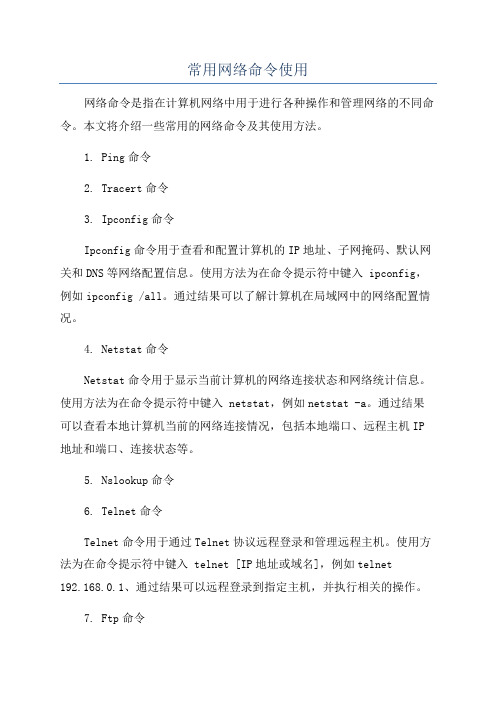
常用网络命令使用网络命令是指在计算机网络中用于进行各种操作和管理网络的不同命令。
本文将介绍一些常用的网络命令及其使用方法。
1. Ping命令2. Tracert命令3. Ipconfig命令Ipconfig命令用于查看和配置计算机的IP地址、子网掩码、默认网关和DNS等网络配置信息。
使用方法为在命令提示符中键入 ipconfig,例如ipconfig /all。
通过结果可以了解计算机在局域网中的网络配置情况。
4. Netstat命令Netstat命令用于显示当前计算机的网络连接状态和网络统计信息。
使用方法为在命令提示符中键入 netstat,例如netstat -a。
通过结果可以查看本地计算机当前的网络连接情况,包括本地端口、远程主机IP 地址和端口、连接状态等。
5. Nslookup命令6. Telnet命令Telnet命令用于通过Telnet协议远程登录和管理远程主机。
使用方法为在命令提示符中键入 telnet [IP地址或域名],例如telnet192.168.0.1、通过结果可以远程登录到指定主机,并执行相关的操作。
7. Ftp命令8. Net命令Net命令用于管理本地计算机和网络资源,包括用户、组、打印机、共享资源等。
使用方法为在命令提示符中键入 net [命令参数],例如net user。
通过结果可以进行用户管理、共享资源管理和打印机管理等操作。
9. Route命令Route命令用于配置和显示本地计算机的路由表信息。
使用方法为在命令提示符中键入 route [命令参数],例如route print。
通过结果可以查看和修改本地计算机的路由规则,控制数据包的转发。
10.Ip命令Ip命令用于配置和显示本地计算机的IP地址、路由和接口。
使用方法为在命令提示符中键入 ip [命令参数],例如ipconfig /all。
通过结果可以配置和查看本地计算机的IP地址、路由规则和接口信息。
以上是常用网络命令的介绍及使用方法,通过使用这些命令可以进行网络故障排查、网络状态监测以及网络配置等操作,对于网络管理和故障排除非常有帮助。

網絡指令大全1.最基本,最常用的,测试物理网络的ping 192.168.0.8 -t ,参数-t是等待用户去中断测试2.查看DNS、IP、Mac等A.Win98:winipcfgB.Win2000以上:Ipconfig/allC.NSLOOKUP:如查看河北的DNSC:\>nslookupDefault Server: Address: 202.99.160.68>server 202.99.41.2 则将DNS改为了41.2> Server: Address: 202.99.160.68Non-authoritative answer:Name: Address: 202.99.160.2123.网络信使(经常有人问的~)Net send 计算机名/IP|* (广播) 传送内容,注意不能跨网段net stop messenger 停止信使服务,也可以在面板-服务修改net start messenger 开始信使服务4.探测对方对方计算机名,所在的组、域及当前用户名(追捕的工作原理)ping -a IP -t ,只显示NetBios名nbtstat -a 192.168.10.146 比较全的stat -a 显示出你的计算机当前所开放的所有端口netstat -s -e 比较详细的显示你的网络资料,包括TCP、UDP、ICMP 和 IP的统计等6.探测arp绑定(动态和静态)列表,显示所有连接了我的计算机,显示对方IP和MAC地址arp -a7.在代理服务器端捆绑IP和MAC地址,解决局域网内盗用IP!:ARP -s 192.168.10.59 00 -50-ff-6c-08-75解除网卡的IP与MAC地址的绑定:arp -d 网卡IP8.在网络邻居上隐藏你的计算机(让人家看不见你!)net config server /hidden:yesnet config server /hidden:no 则为开启9.几个net命令A.显示当前工作组服务器列表 net view,当不带选项使用本命令时,它就会显示当前域或网络上的计算机上的列表。
无线网卡设置无线网卡设置指南引言:无线网卡已经成为我们生活中不可或缺的组成部分。
无论是在家中使用移动设备上网,还是在办公室中连接到无线网络,都需要进行正确的无线网卡设置。
本文将介绍无线网卡设置的基本原理和步骤,帮助用户顺利完成无线网络的配置。
一、了解无线网卡无线网卡是一种无线局域网适配器,用于将设备连接到无线网络,并进行数据传输。
在购买无线网卡前,需要了解以下几个方面的基本概念:1. 网络标准:无线网卡根据网络标准来选择,例如802.11a/b/g/n/ac。
不同的网络标准支持不同的无线传输速率和距离范围。
2. 频率范围:无线网卡可以工作在2.4GHz或者5GHz频段。
2.4GHz频段有更广的覆盖范围,但是传输速率较慢;5GHz频段传输速率较快,但是覆盖范围相对较小。
3. 安全性:无线网卡支持不同的安全协议,如WEP、WPA、WPA2等。
根据需要选择适合的安全协议来保护无线网络的安全。
二、无线网卡设置步骤无线网卡设置可以通过操作系统提供的界面进行。
以下是常见的无线网卡设置步骤:1. 打开网络设置界面:在操作系统中,进入网络设置界面,找到无线网络选项。
2. 打开无线网卡开关:确认无线网卡开关是否打开,确保可以正常连接到无线网络。
3. 扫描可用网络:点击扫描按钮,系统将会自动搜索周围可用的无线网络。
4. 选择目标网络:从搜索结果列表中选择要连接的目标网络,并点击连接按钮。
5. 输入密码:如果目标网络是加密的,系统将要求输入密码。
输入正确密码后,点击确认连接按钮。
6. 等待连接:系统将会自动连接到目标网络,通常会显示连接成功的提示信息。
7. 配置其他设置:可以根据需要,设置其他网络参数,如IP地址获取方式、DNS服务器地址等。
8. 测试连接:连接成功后,可以尝试打开浏览器访问网页,以确保无线网络设置正确。
三、优化无线网络连接为了获得更好的无线网络连接质量,可以采取一些优化措施:1. 选择较清晰的网络信道:在网络设置中,可以查看当前网络使用的信道,如果周围有其他网络使用相同信道,可能会产生干扰。
路由器基本配置命令在网络通信中,路由器被广泛应用于连接不同的子网或网络,实现互联网的数据传输。
要使路由器正常工作,需要进行基本的配置。
本文将介绍一些常用的路由器基本配置命令,帮助读者快速了解和掌握路由器的配置过程。
一、登录路由器首先,我们需要登录路由器的管理界面,以便进行配置。
通常情况下,路由器的默认IP地址为192.168.1.1或192.168.0.1,读者可以根据自己的路由器型号来确认默认IP地址。
在浏览器的地址栏中输入路由器的IP地址,然后按下Enter键,会跳转到登录界面。
输入正确的用户名和密码,即可成功登录路由器。
二、配置路由器接口登录成功后,我们需要配置路由器的接口。
接口是路由器与其他网络设备连接的通道,通过配置接口,路由器才能正常传输数据。
以下是一些常用的配置命令:1. 接口查看命令```bashshow interfaces```该命令可以查看路由器上所有的接口信息,包括接口名称、状态、IP地址等。
通过查看接口信息,可以确认哪些接口是可用的,以及它们的IP地址等信息。
2. 配置接口IP地址命令```bashinterface fa0/0 # 进入接口配置模式ip address 192.168.1.1 255.255.255.0 # 配置接口IP地址及子网掩码no shutdown # 启用接口```以上命令将路由器的fa0/0接口配置为IP地址为192.168.1.1,子网掩码为255.255.255.0的接口,并启用该接口。
3. 配置默认网关命令```baship default-gateway 192.168.1.254```默认网关是路由器与其他网络设备进行通信的出口,需要将默认网关配置为正确的IP地址,使得数据能够正确地传输到其他网络设备。
三、配置路由接口配置完成后,我们需要配置路由,以指定数据包的转发路径。
以下是一些常用的配置命令:1. 配置静态路由命令```baship route 192.168.2.0 255.255.255.0 192.168.1.2```以上命令将192.168.2.0/24网段的数据包通过192.168.1.2这个地址进行转发。
Mac命令行使用技巧查看和修改网络网卡设置在Mac操作系统中,命令行(Terminal)是一个强大的工具,可以让用户通过输入特定的命令来执行各种任务和操作。
本文将介绍一些Mac命令行使用技巧,帮助您查看和修改网络网卡设置。
一、查看网络网卡信息要查看网络网卡信息,可以使用以下命令:1. ifconfigifconfig命令用于显示当前系统中的网络接口信息。
在终端中输入ifconfig,然后按下回车键,将显示所有网络接口的详细信息,包括接口名称、MAC地址、IP地址、子网掩码等。
2. networksetupnetworksetup命令可以用于查看和配置网络设置,在终端中输入networksetup -listallnetworkservices,将显示当前系统中所有可用的网络服务。
然后,通过输入networksetup -getinfo 网络服务名称来查看特定网络服务的详细信息,如IP地址、路由器地址等。
二、修改网络网卡设置要修改网络网卡设置,可以使用以下命令:1. networksetup使用networksetup命令可以修改各种网络设置,如IP地址、子网掩码、路由器地址等。
在终端中输入networksetup -listallnetworkservices,列出当前系统中的所有网络服务。
然后,通过输入networksetup -setmanual 网络服务名称 IP地址子网掩码路由器地址来设置特定网络服务的IP地址、子网掩码和路由器地址。
2. sudo ifconfigsudo ifconfig命令需要管理员权限,可以用于修改网络接口的相关设置。
例如,要将某个网卡设为混杂模式(Promiscuous Mode),可以在终端中输入sudo ifconfig 网卡名称 promisc,其中“网卡名称”表示要设置的网络接口名称。
三、其他常用命令除了上述命令外,还有一些其他常用的Mac命令行工具可用于查看和修改网络网卡设置,比如:1. pingping命令用于测试与指定IP地址的连接。
利用Windows CMD命令管理和配置网络设置在现代社会中,网络已经成为人们生活中不可或缺的一部分。
无论是在家庭、办公室还是公共场所,网络连接都是我们日常工作和生活的基础。
而要实现网络连接,我们需要对网络进行管理和配置。
在Windows操作系统中,CMD命令提供了一种方便快捷的方式来管理和配置网络设置。
本文将介绍一些常用的CMD命令,帮助读者更好地利用CMD命令管理和配置网络设置。
首先,我们来了解一些基本的网络管理命令。
在CMD命令行中,输入ipconfig命令可以查看当前网络连接的IP地址、子网掩码、默认网关等信息。
通过这些信息,我们可以快速了解当前网络连接的情况。
如果需要刷新IP地址,可以使用ipconfig /release命令释放当前IP地址,然后使用ipconfig /renew命令重新获取IP地址。
这在遇到网络问题时,尤其是IP冲突时非常有用。
除了基本的网络管理命令,CMD还提供了一些高级的网络配置命令。
例如,我们可以使用netsh命令来配置网络接口。
通过输入netsh interface ipv4 show interfaces命令,可以查看当前系统中的所有网络接口。
然后,使用netsh interface ipv4 set address命令可以为指定的网络接口设置IP地址、子网掩码和默认网关。
这对于需要手动配置网络接口的情况非常有用,比如在搭建网络实验环境或者进行网络测试时。
另外,CMD还提供了一些命令来管理和配置网络安全设置。
例如,我们可以使用netsh advfirewall命令来配置Windows防火墙。
通过输入netsh advfirewall show currentprofile命令,可以查看当前防火墙配置的详细信息。
然后,使用netsh advfirewall set domainprofile state off命令可以关闭域网络的防火墙。
这对于需要在内部网络环境中进行文件共享或者测试时非常有用。
实验一网络技术基本命令及网卡设置
一.实验目的:
✧掌握查看网卡物理地址及IP地址的命令。
✧掌握网卡的配置。
✧掌握Packet Tracher的基本操作。
二.实验内容
1.在MS—DOS中查看本台计算机的网卡的相关信息,如物理地址(MAC地址)、
IP地址及网关等。
2.配置本台真实计算机的网卡的相关信息:
IP:192.168.1.2
子网掩码:255.255.255.0
网关:192.168.1.1
DNS:202.98.198.167
3.认识Packet Tracer 软件
①进入Packet Tracer,熟悉和了解其操作界面;
②在Packet Tracer中利用一台型号为2960 的交换机将2台pc 机互连组建一个小型局域网;
③分别设置pc 机的ip 地址;
④验证pc 机间可以互通。
认识Packet Tracer 软件的实验参考
实验设备
Switch_2960 1 台;PC 2 台;直连线
PC1
IP:192.168.1.2
Submask:255.255.255.0
Gateway:192.168.1.1
PC2
IP:192.168.1.3
Submask:255.255.255.0
Gateway:192.168.1.1
PC1 ping PC2 Reply
PC2 ping PC1 Reply
PC2 ping Gateway Timeout
检查是否通畅:。